Att börja med Jira kan kännas överväldigande, särskilt om det är första gången du arbetar med programvaran. Det finns dock några steg som hjälper dig att snabbt förstå och effektivt använda Jiras funktioner. I den här guiden tar jag dig genom installationsprocessen från Jira och hjälper dig skapa ditt första projekt. På så sätt kan du omedelbart använda programvaran för att organisera ditt arbete i teamet.
Viktigaste insikter
- Jira är en kraftfull programvara för projektledning och teamarbete.
- Den kostnadsfria versionen finns tillgänglig för upp till 10 användare.
- Du kan välja mellan olika projekttyper som Kanban eller Scrum, beroende på dina behov.
Steg-för-steg-guide
Steg 1: Ladda ner Jira
Första steget i ditt Jira-äventyr är att ladda ner programvaran. Gå till Jira-startsidan och hitta en framträdande knapp med texten "Ladda ner gratis".
Klicka på denna knapp och välj det gratis alternativet. Detta alternativ tillåter upp till 10 användare och ger grundläggande support. En stor fördel är att du inte behöver ange något kreditkortsinformation.
Steg 2: Registrera ett konto
Efter att du har valt programvaran kommer du att ombedd att ange din affärs-e-postadress. Denna adress bör vara densamma som den du använde för att skapa ditt Atlassian-konto. Om du inte har ett konto än, vänligen skapa ett; för detta behöver du en e-postadress och ett lösenord.
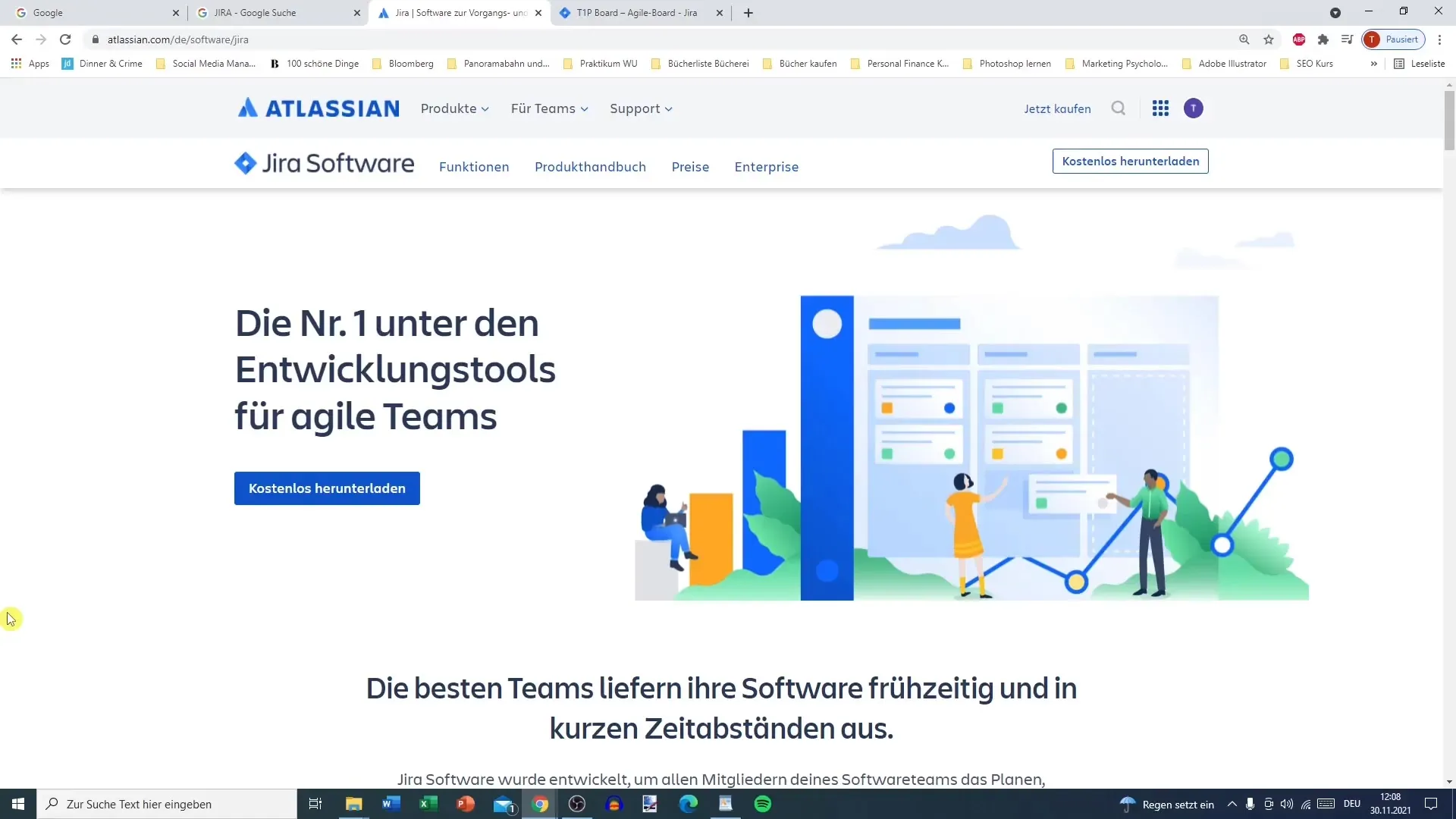
Försäkra dig om att lösenordet innehåller minst tre bokstäver, siffror eller specialtecken. När du har fyllt i din information kan du fortsätta genom att klicka på "Godkänn".
Steg 3: Bekräftelse av e-post och inbjudan till teamet
Ett viktigt steg är att bekräfta din e-postadress. Detta kan ta lite tid, så var inte otålig. Efter bekräftelsen har du möjlighet att lägga till teammedlemmar.
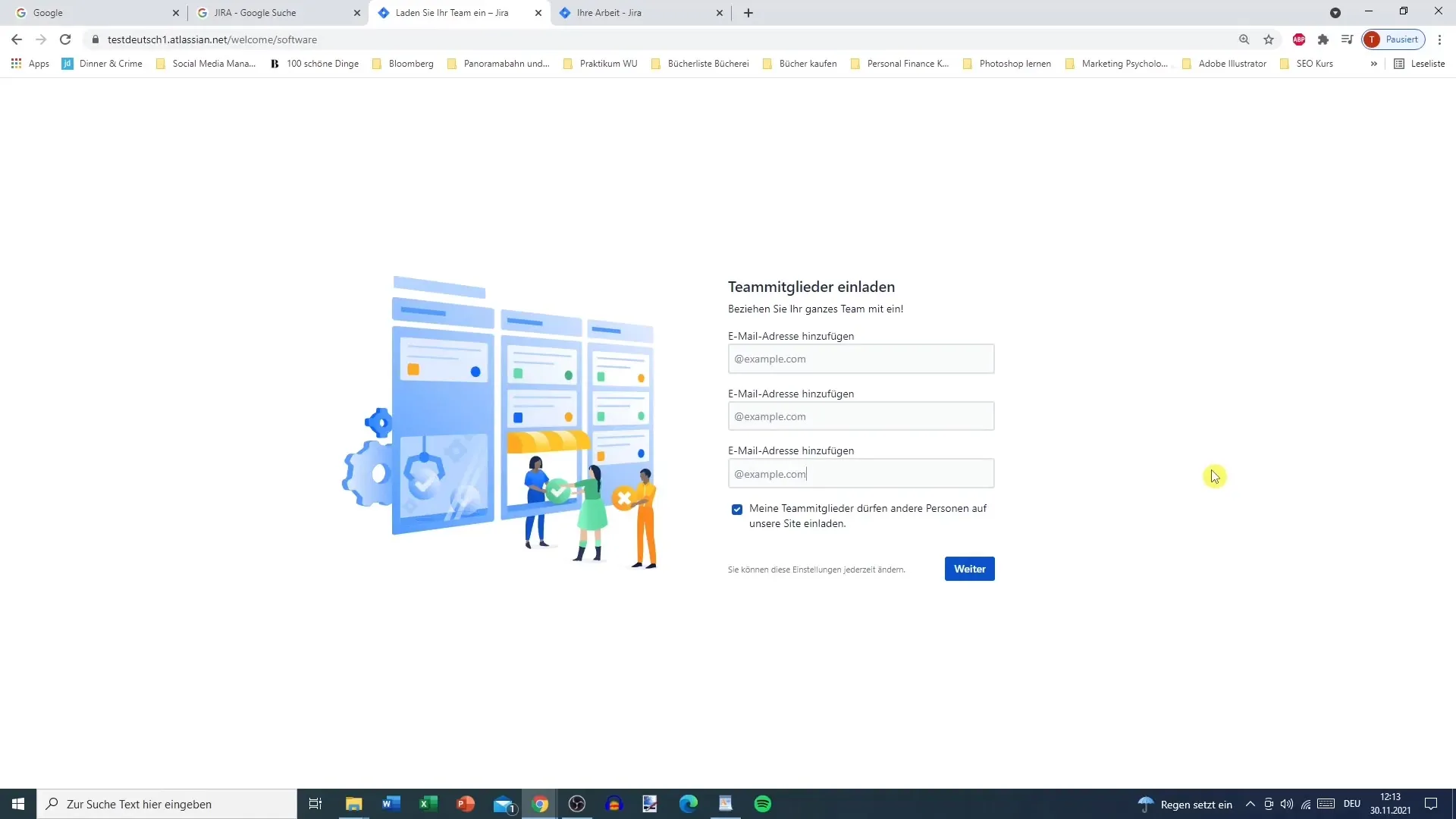
Här kan du ange e-postadresserna till dina teamkollegor och besluta om dessa ska ha behörighet att bjuda in andra teammedlemmar.
Steg 4: Definiera dina behov
Jira låter dig ange dina preferenser när du sätter upp programvaran. Denna information hjälper Jira att ge dig lämplig vägledning. Du kan ange om du har erfarenhet av Jira eller inte och hur ditt team arbetar.
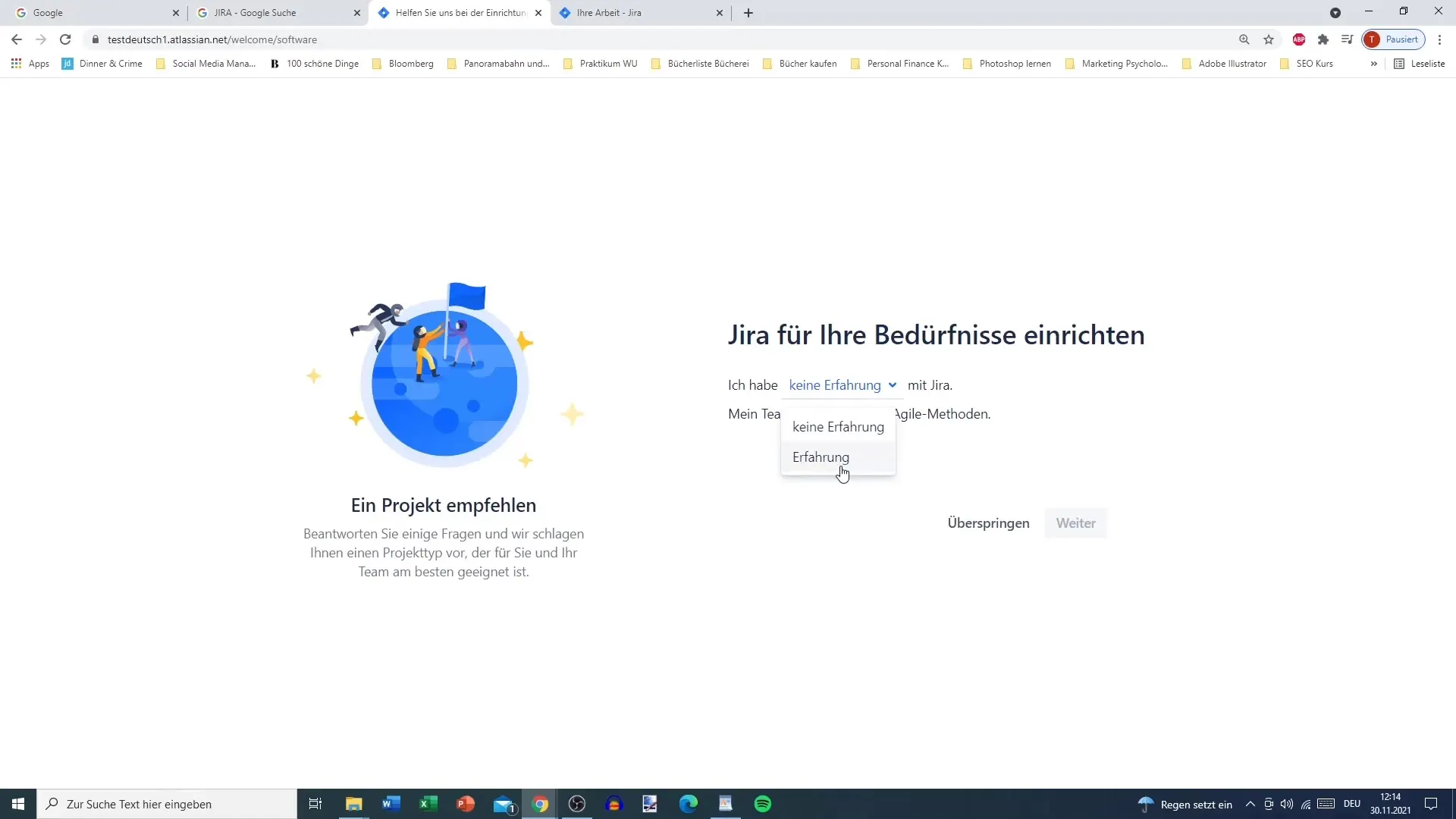
På denna sida kan du välja mellan olika alternativ som "Ingen erfarenhet", "Erfarenhet av agila metoder" eller "Vi arbetar flexibelt med funktioner".
Steg 5: Välj projekttyp
Nu kommer det spännande delen - att välja projekttyp. Jira ger dig möjlighet att skapa olika Boards, inklusive Kanban, Scrum eller en Bug-spårning.
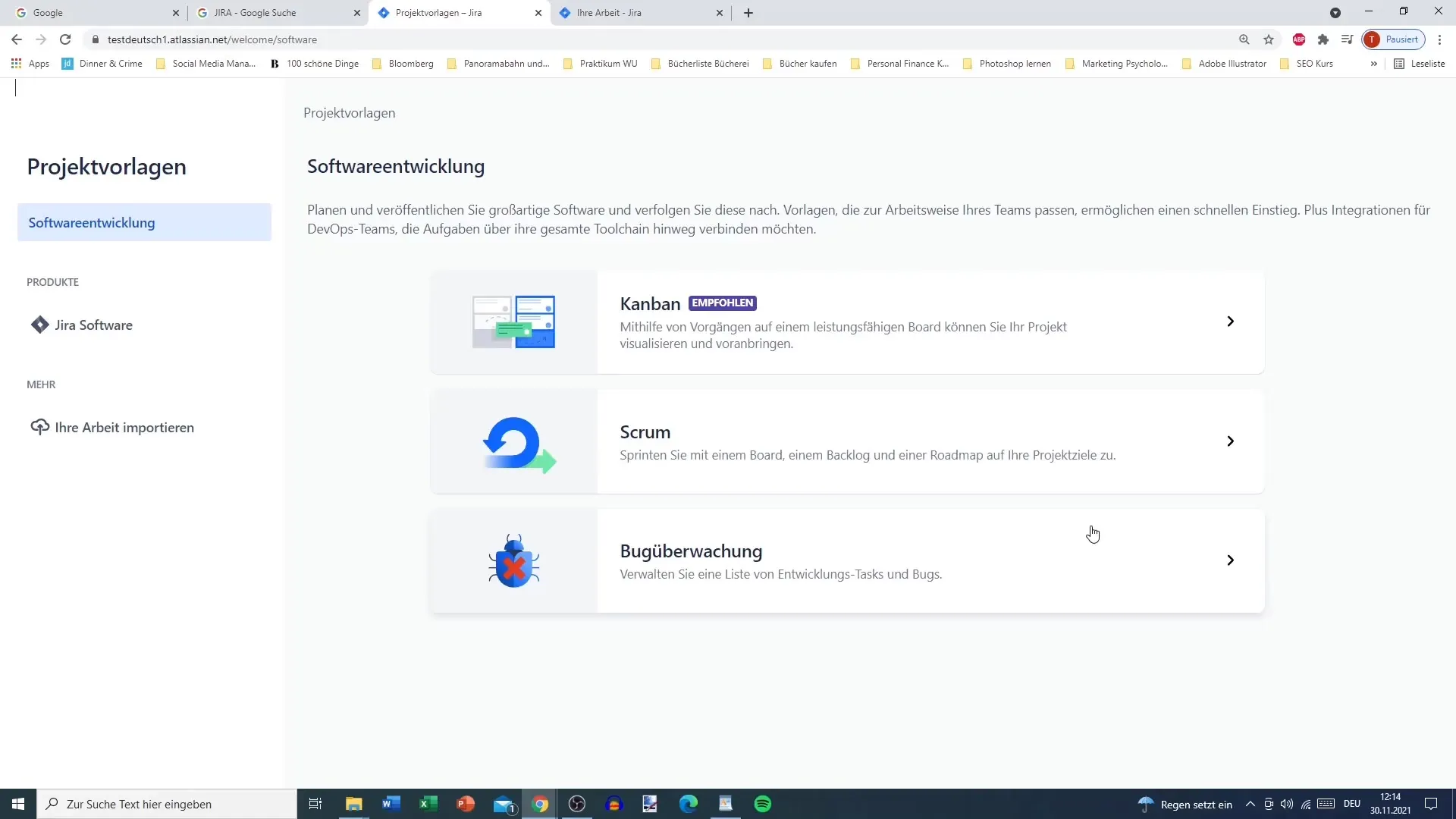
Eftersom Kanban används av många team rekommenderar jag att välja en Scrum-board, speciellt om du arbetar på ett agilt projekt. Efter att du har valt ett Scrum-board finns det en kort förklaring som fokuserar på Scrums huvuddelar såsom Backlogs och Sprints.
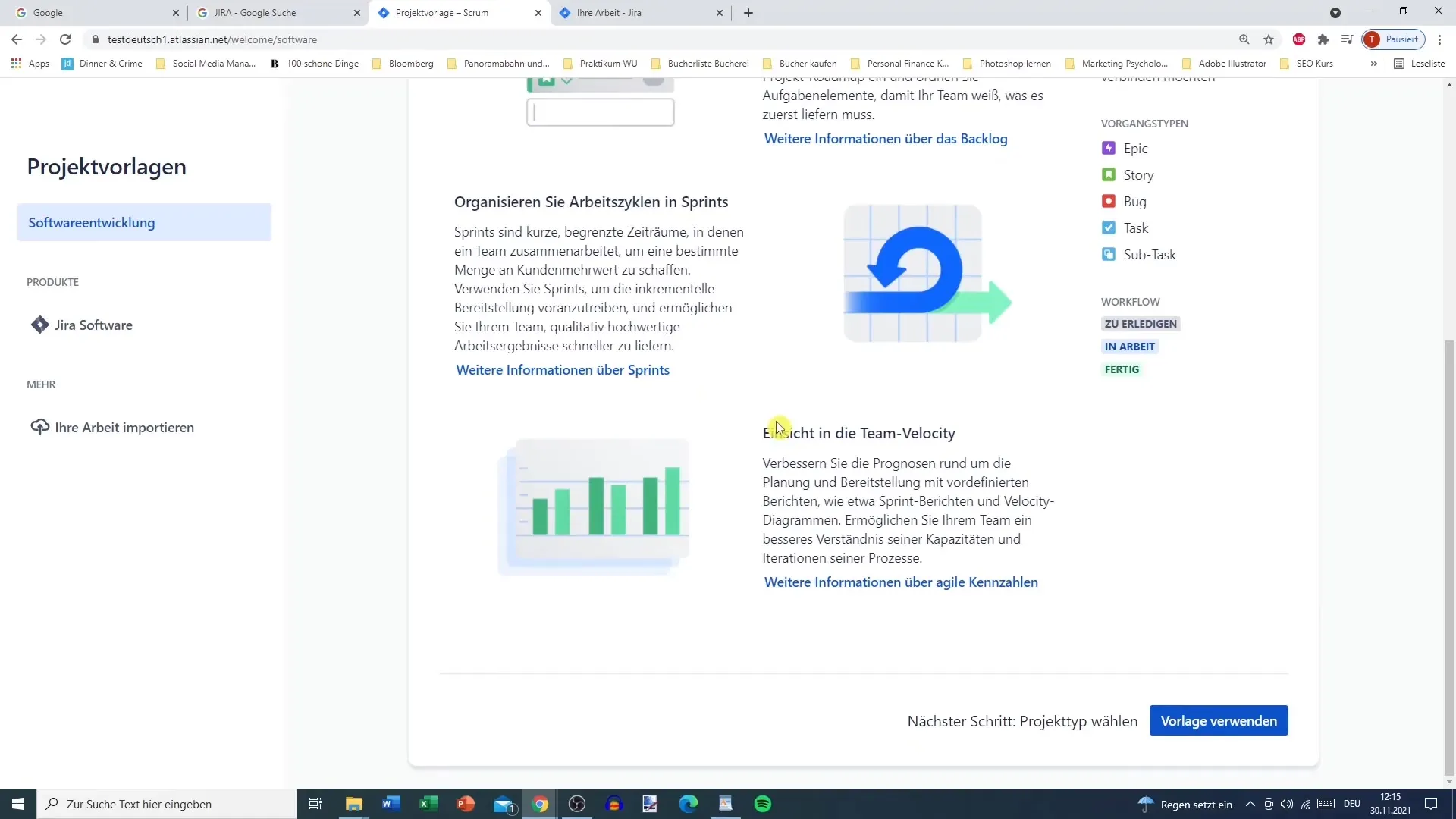
Steg 6: Ytterligare anpassningar och skapande av projektet
Nu kan du välja om ditt projekt ska administreras av teamet eller av en Jira-administratör. Fundera noggrant över vad som är mest meningsfullt för ditt team.
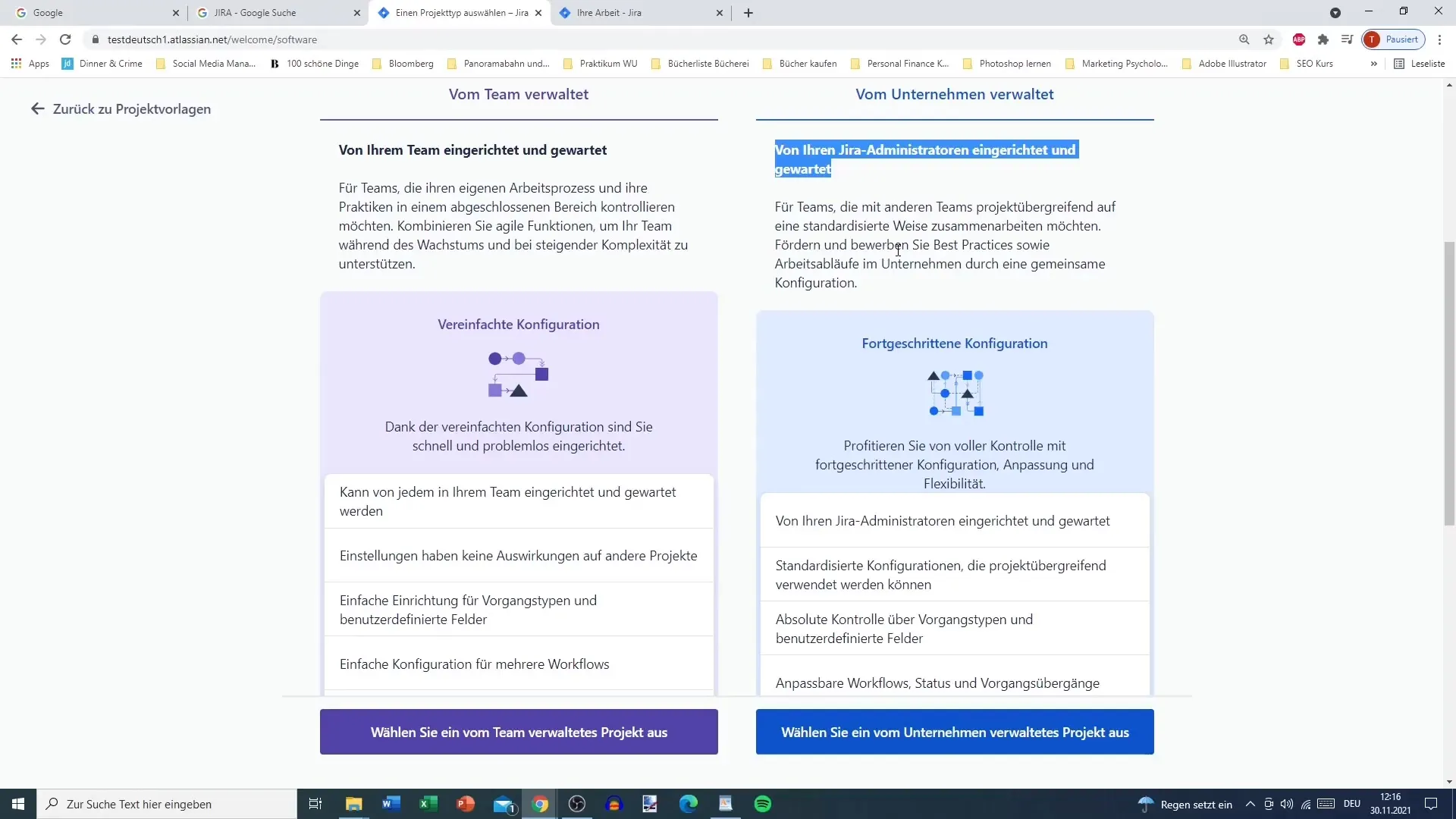
När det har bestämts, ge ditt projekt ett namn - till exempel "Scrum testprojekt" - och en nyckel som "STP".
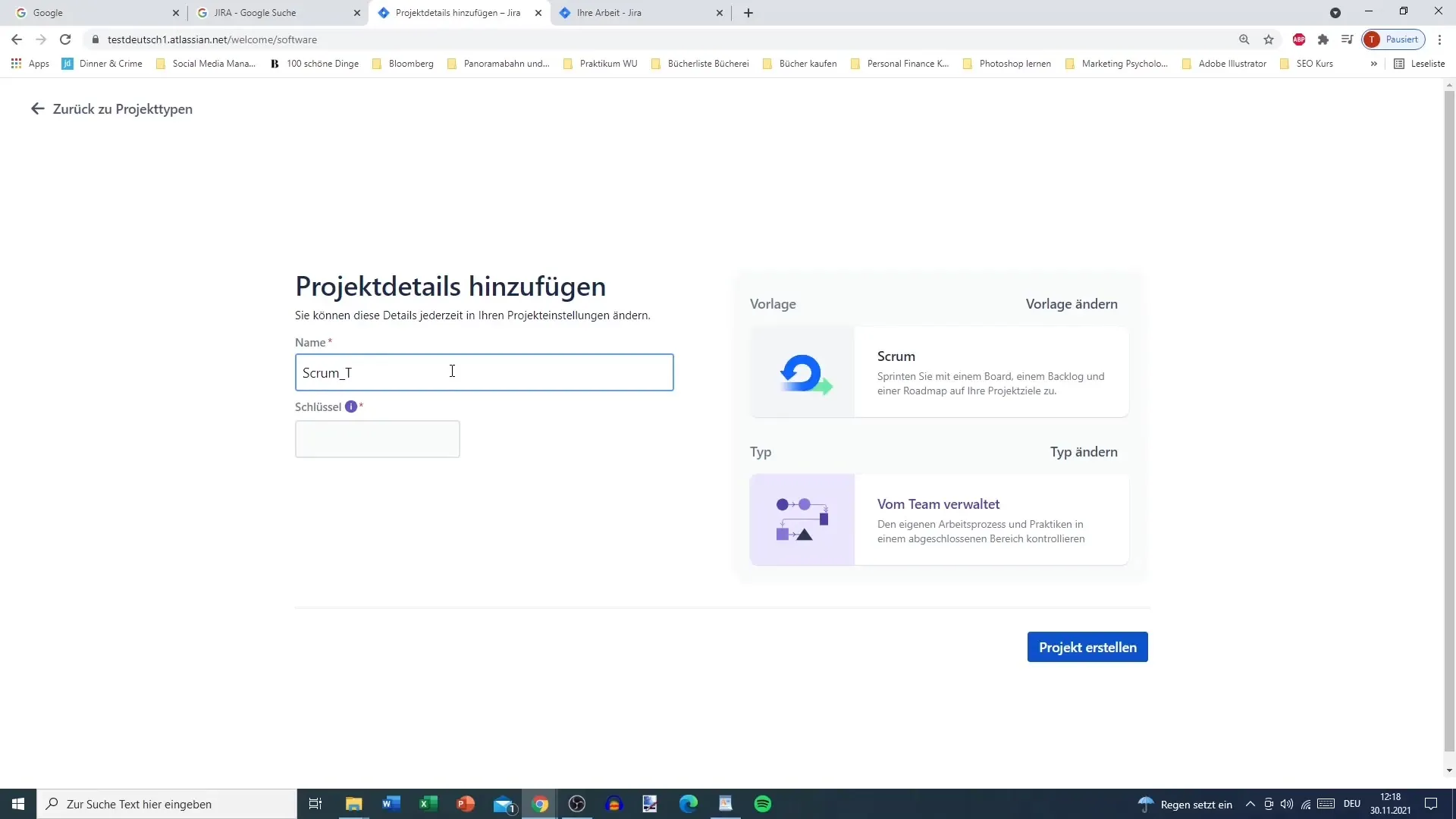
Klicka sedan på "Skapa projekt", och ditt Jira-projekt kommer att skapas. Du hamnar automatiskt i backlogen, där du kan hantera dina uppgifter.
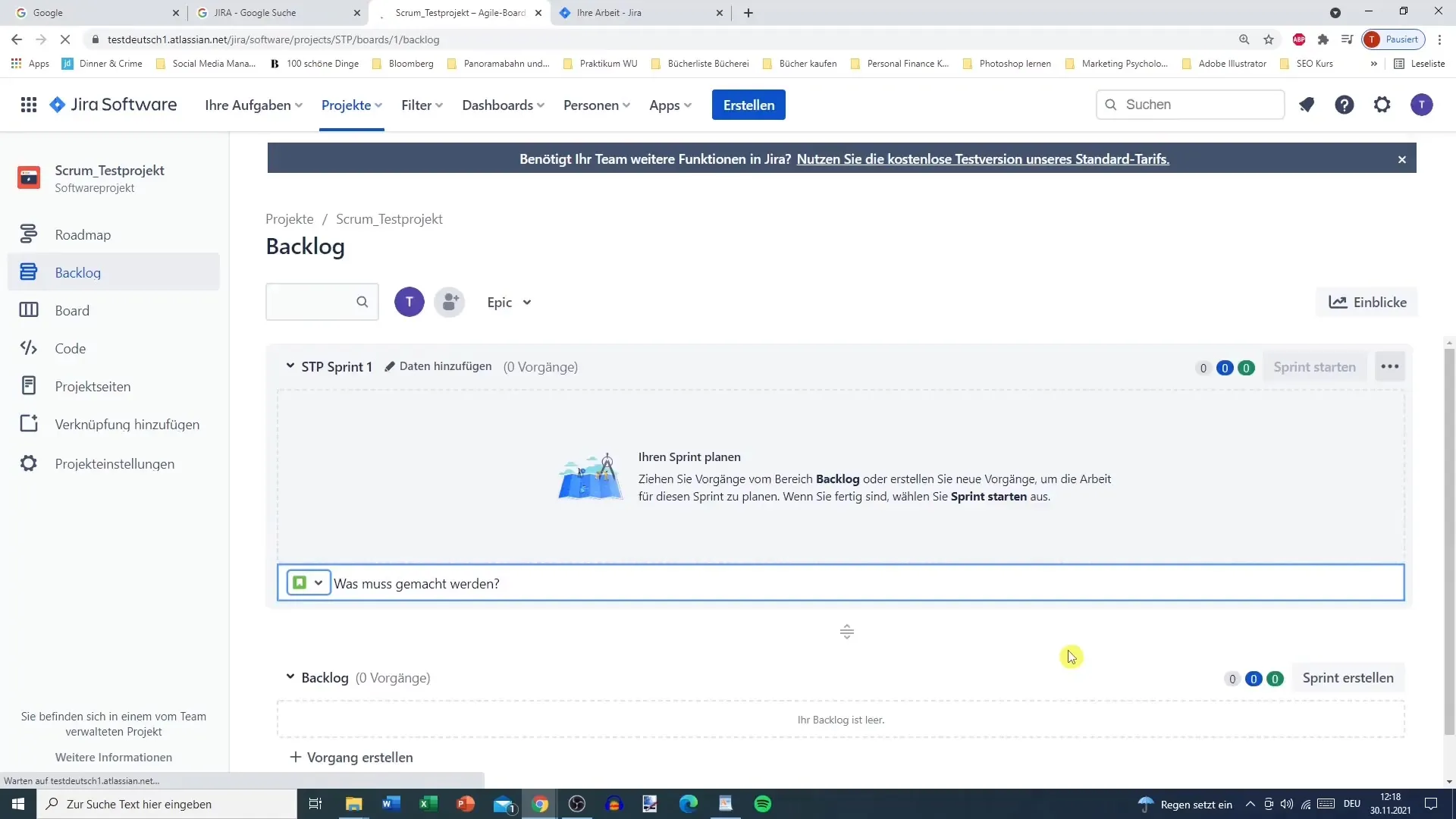
Steg 7: Utforska de första stegen i projektet och dess funktioner
Efter att projektet har skapats framgångsrikt kan du starta en rundtur i systemet. Som ett alternativ kan du utforska din miljö själv medan jag förklarar de viktigaste funktionerna i kommande handledningar.
Sammanfattning
Jira är ett kraftfullt verktyg som hjälper dig att effektivt hantera projekt och optimera samarbete inom ditt team. Genom att ladda ner programvaran, skapa ett konto, definiera behov och välja projekttyp har du nu lagt grunden för att kunna använda Jira framgångsrikt.
Vanliga frågor
Hur laddar jag ner Jira?Du går till Jira-startsidan och klickar på "Ladda ner gratis".
Måste jag ange kreditkortsuppgifter för att använda Jira?Nej, inget kreditkort krävs för den kostnadsfria versionen.
Kan jag bjuda in teammedlemmar till mitt projekt?Ja, du kan lägga till e-postadresserna för dina teammedlemmar och ange om de får bjuda in andra.
Vad är skillnaden mellan ett teamhanterat och ett företagshanterat projekt?Ett teamhanterat projekt skapas av dig och ditt team, medan ett företagshanterat projekt hanteras av Jira-administratörer.
Hur ger jag mitt projekt ett namn?Du kan ange ett namn och en nyckel för ditt projekt när du skapar det.


